有用户想设置电脑休眠的时间,不想让电脑那么快的自动休眠,但自己又不怎么会设置,那怎么设置电脑休眠时间呢,其实方法很简单,下面小编给大家分享电脑怎么设置休眠待机时间的方法步骤。
设置电脑休眠时间方法步骤:
1、先登录计算机进入桌面。
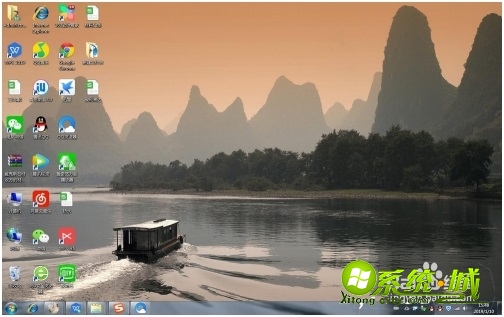
2、点击开始按钮弹出列表
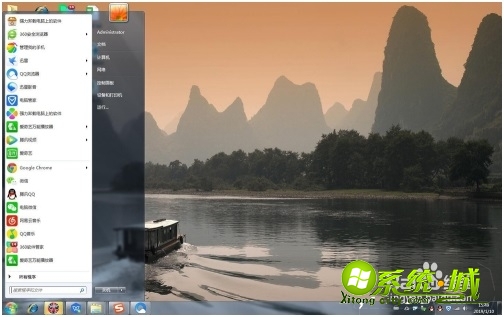
3、在底部输入bat,弹出更改计算机休眠时间选项。
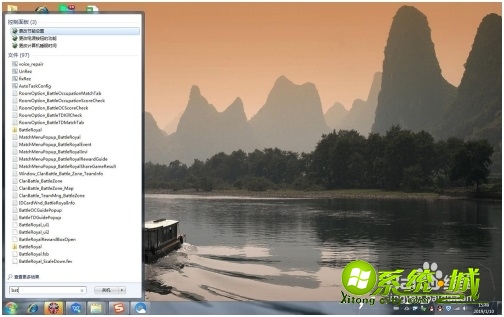
4、弹出选项选择更改计算机休眠时间。
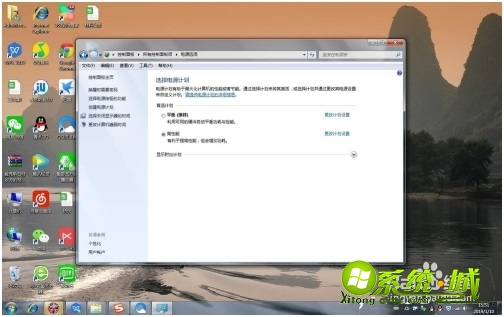
5、选择从不休眠。
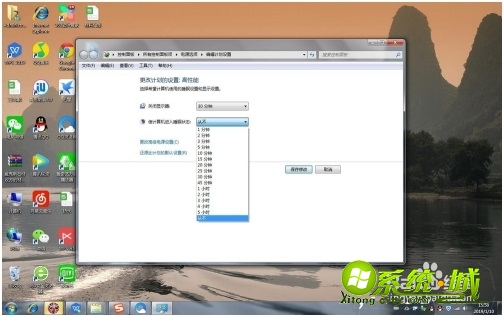
6、保存修改,完成设置。
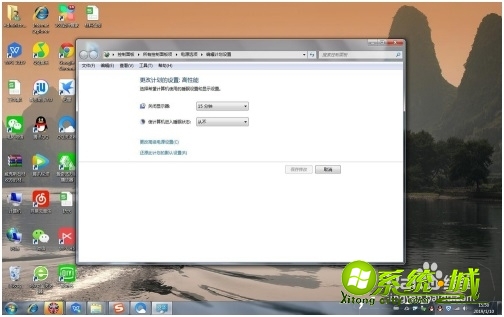
以上就是电脑设置休眠待机时间的设置方法步骤,有需要的用户可以按上面来操作。
有用户想设置电脑休眠的时间,不想让电脑那么快的自动休眠,但自己又不怎么会设置,那怎么设置电脑休眠时间呢,其实方法很简单,下面小编给大家分享电脑怎么设置休眠待机时间的方法步骤。
设置电脑休眠时间方法步骤:
1、先登录计算机进入桌面。
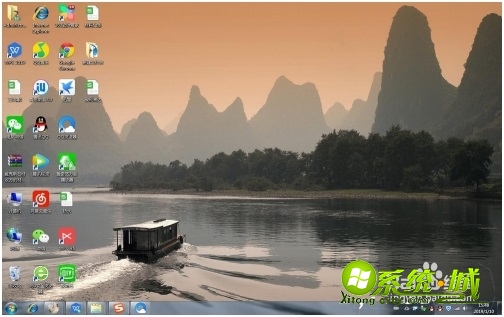
2、点击开始按钮弹出列表
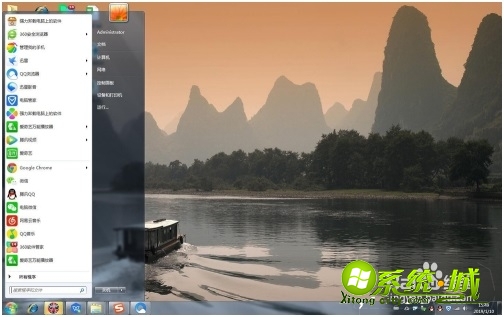
3、在底部输入bat,弹出更改计算机休眠时间选项。
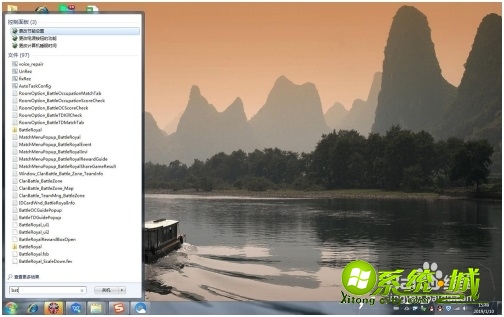
4、弹出选项选择更改计算机休眠时间。
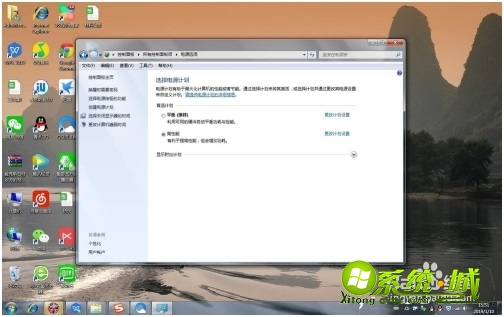
5、选择从不休眠。
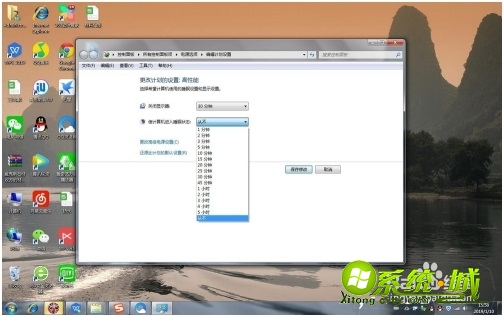
6、保存修改,完成设置。
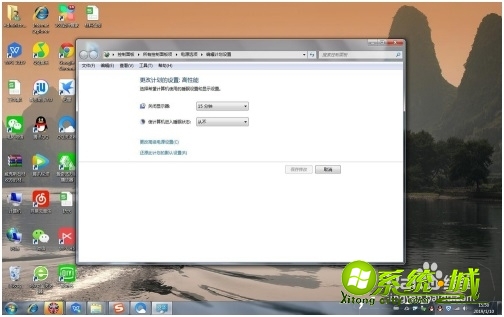
以上就是电脑设置休眠待机时间的设置方法步骤,有需要的用户可以按上面来操作。